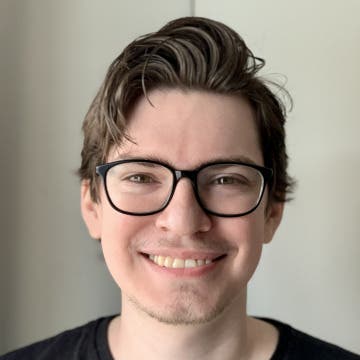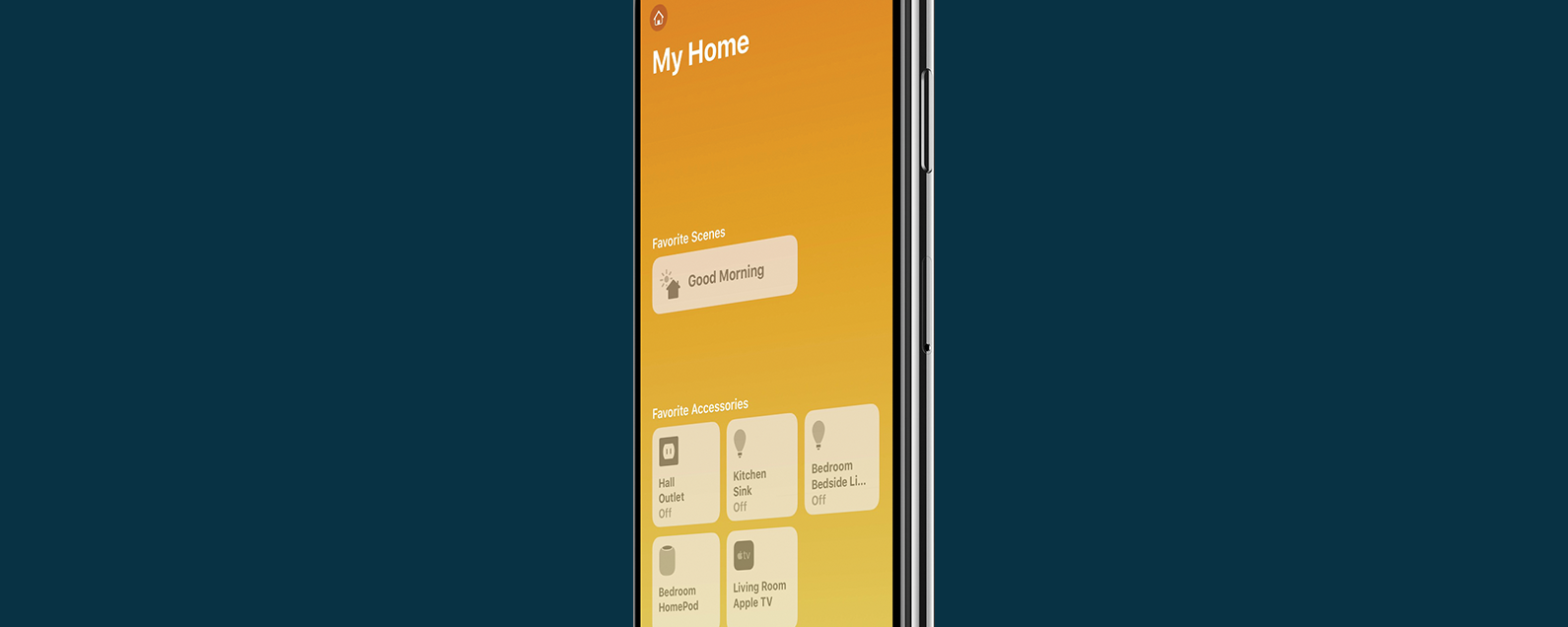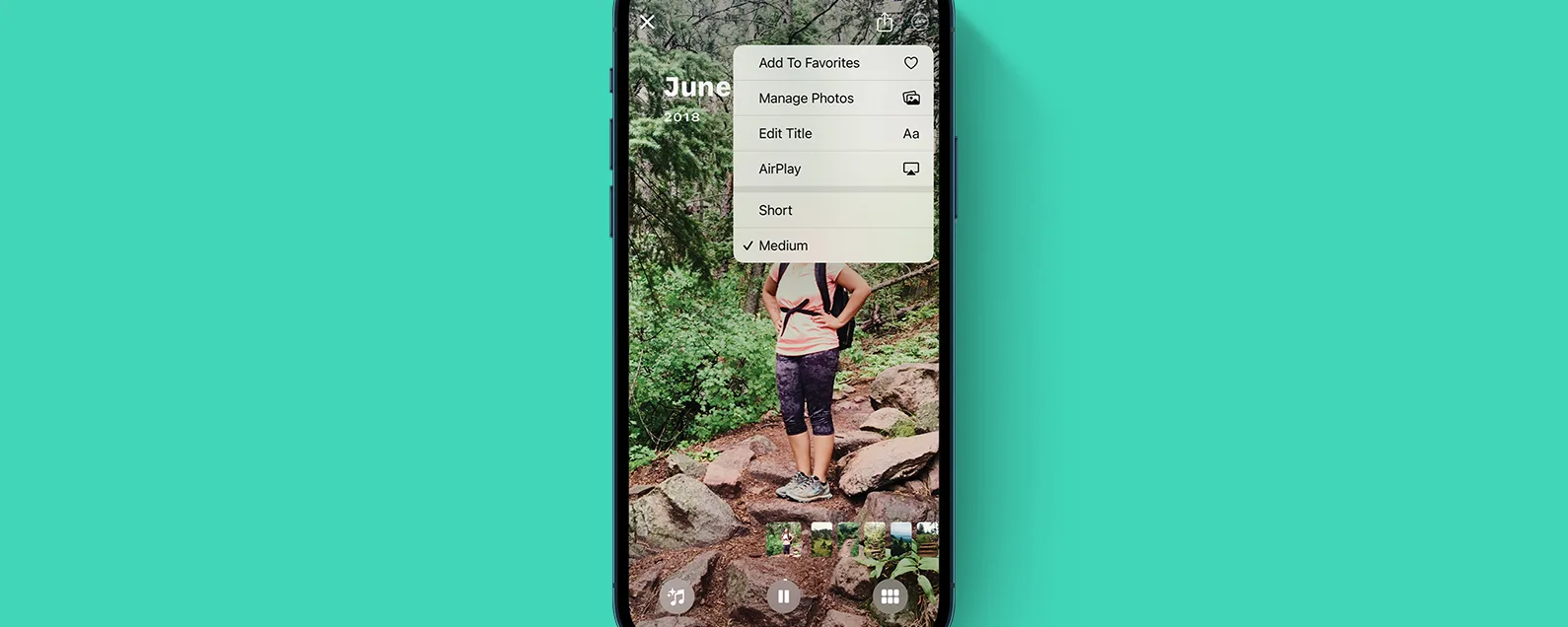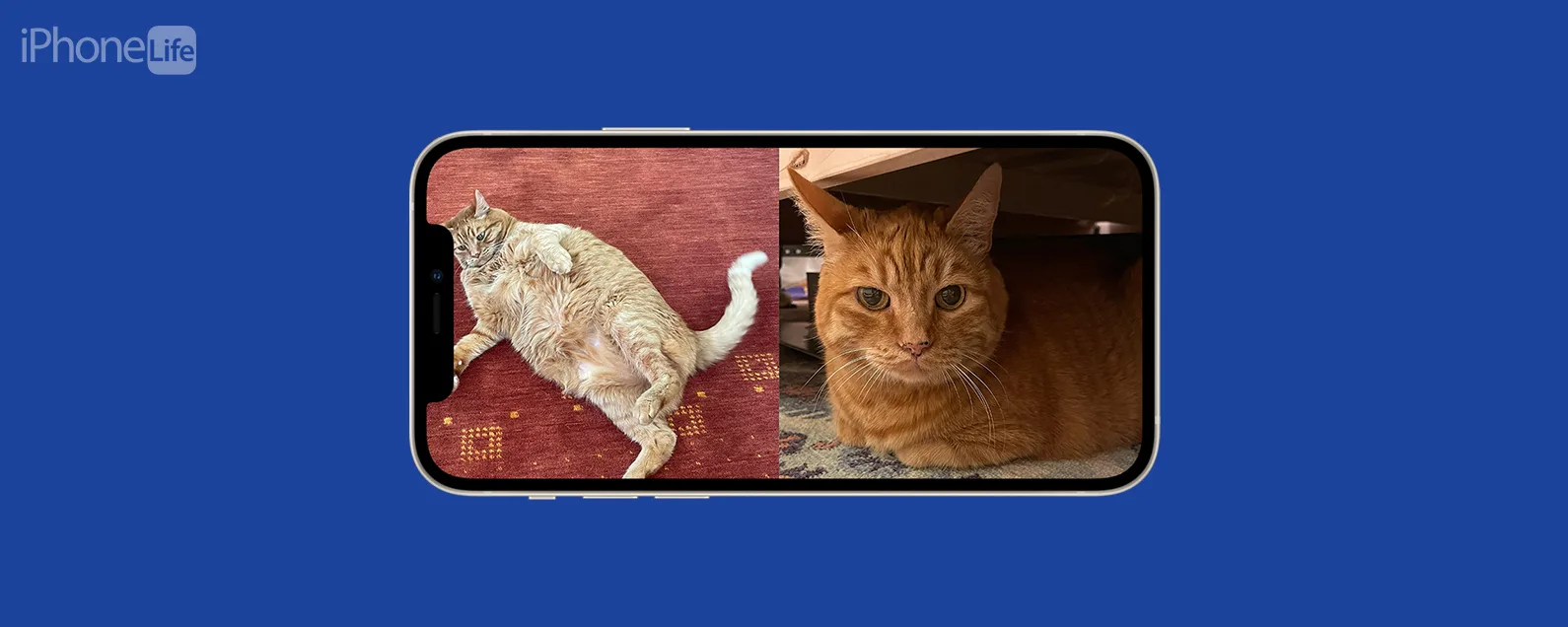經過瑞德·英特里亞戈 更新於 01/04/2024

* 本文來自我們的每日提示電子報。報名。*
Apple Watch 最有用的功能之一是它能夠記錄您的鍛鍊情況,幫助您實現健身目標。如果您需要了解如何刪除 Apple Watch 上的鍛煉,可以透過 iPhone 上的「健康」應用程式或「健身」應用程式來執行此操作。
為什麼你會喜歡這個技巧:
- 刪除您不再想參考的舊運動內容,整理您的 Apple Watch。
- 您可以使用健身應用程式查看鍛鍊概覽,並在必要時快速刪除它們。
- 查看「健康」應用程式中記錄了哪些類型的運動數據,並選擇是否刪除運動。
如何使用健身應用程式刪除Apple Watch上的鍛煉
可以刪除 Apple Watch 上的運動嗎?儘管您的運動記錄是透過 Apple Watch 記錄的,但您無法從其中刪除它們。由於您的手錶資料與 iPhone 同步,因此您需要使用手機上的健身和健康應用程式來刪除運動。如果您在正確同步資料時遇到問題,請務必查看我們的故障排除指南,以了解如何解決您的問題Apple Watch 不追蹤活動。若想進一步了解 Apple Watch 的最佳健身功能,請免費註冊每日提示通訊。現在,介紹如何使用 iPhone Fitness 應用程式刪除 Apple Watch 上的鍛鍊:

發現 iPhone 的隱藏功能
獲取每日提示(帶有螢幕截圖和清晰的說明),以便您每天只需一分鐘即可掌握您的 iPhone。
這就是在 Apple Fitness 中刪除鍛鍊的方法。或者,您也可以使用“健康”應用程式。
如何使用健康應用程式刪除 Apple Watch 上的鍛煉
雖然可以透過「健康」應用程式刪除鍛煉,但您只能看到有關您的鍛煉的詳細信息Apple Watch 鍛鍊在健身應用程式中。在「健康」應用程式中,您只能看到運動的日期和時間以及持續的時間。您可以點擊鍛鍊來查看鍛鍊類型以及記錄的資料類型。但是,由於健身應用程式的簡單性,如果您打算刪除鍛煉,建議您使用該應用程式。但是,如果您沒有其他選擇,請按照以下步驟使用「健康」應用程式從 Apple Watch 中刪除鍛鍊:
- 打開健康應用程式。

- 在摘要下,點擊顯示所有健康數據。

- 向下捲動並點擊鍛鍊。

- 滾動到底部並點擊顯示所有數據。

- 點擊鍛鍊即可查看記錄了哪些數據。

- 輕敲後退。

- 在鍛鍊中向左滑動。

- 輕敲刪除。

- 選擇是否要刪除鍛鍊及其記錄的數據,或僅刪除鍛鍊本身。

現在,如果您需要了解如何刪除 Apple Watch 上的鍛煉,您將能夠快速輕鬆地完成操作。透過觸手可及的這兩個選項,您可以確保實現您的健身目標並僅記錄所需的準確資訊。您還可以完全免提暫停您的 Apple Watch 鍛煉。接下來學習一下如何手動將鍛鍊新增至 Apple Watch!
每天一分鐘掌握你的 iPhone:在這裡註冊將我們的免費每日提示直接發送到您的收件匣。
主題
特色產品
這iPhone 攝影學院專門為初學者和高級用戶提供 iPhone 攝影教育,其直接的無行話風格使複雜的主題變得簡單。作為 iPhone Life 訂閱者,您獲得獨家折扣。揭開令人驚嘆的 iPhone 攝影的秘密!
Withings 的 ScanWatch Nova Brilliant 輕鬆地將傳統類比手錶的優質風格與智慧手錶的尖端技術結合。追蹤每一步,記錄重要的健康訊息,並在其精心設計的應用程式中獲得有價值的見解。您一定會喜歡它的工藝,就像欣賞 30 天的電池續航力一樣。查看 Withings 優惠!